مراحل نصب و تنظیم مودم هواوی ha3522
فهرست مطالب
- نصب و راه اندازی
- یک اتصال Wi-Fi راه اندازی کنید
- پیکربندی روتر هیبریدی HomeNet
- اتصال اختیاری
- پرسش و پاسخهای متداول
- کمک و تماس بیشتر
- اطلاعات امنیتی
اتصال فیزیکی مودم:
- مودم را با استفاده از آداپتور برق به پریز متصل کنید.
- کابل تلفن را به پورت DSL مودم و پریز تلفن وصل کنید.
- در صورت نیاز، از اسپلیتر (نویزگیر) برای جداسازی خط تلفن و مودم استفاده کنید.
- در صورت استفاده از اتصال کابلی، کامپیوتر را با کابل LAN به یکی از پورتهای LAN مودم متصل کنید.اطلاعات نصب
نصب
نصب و راه اندازی
- A: سیم کارت
- B: اتصال DSL
- C:پورت های LAN
- D: تنظیم مجدد
- E: پاور(سوکت منبع تغذیه)
- F: دکمه روشن / خاموش
- G:دکمه وای فای
- H: دکمه WPS
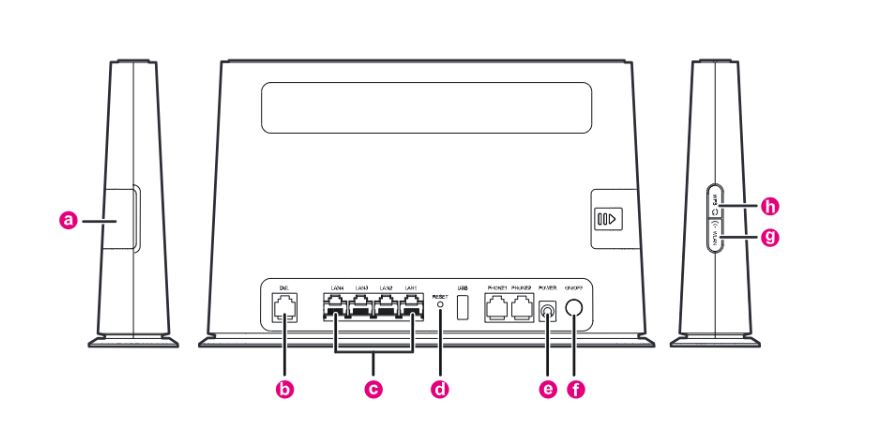
مرحله ۱: سیم کارت را وارد کنید
سیم کارت را در شیار کارت در داخل دستگاه قرار دهید. مطمئن شوید که گوشه اریب سیم کارت با گوشه شیار کارت تراز باشد. اسلات کارت در پشت روتر HomeNet Hybrid قرار دارد (تصویر سمت راست زیر مرحله 4، شماره 1 را ببینید)
مرحله 2: منبع تغذیه یا برق مودم را وصل کنید
از آداپتور برق موجود استفاده کنید. از سایر آداپتورهای برق دلخواه خود فقط در صورتی استفاده کنید که توسط سازنده مشخص شده باشد. نام مدل منبع تغذیه در نظر گرفته شده برای روتر هیبریدی HomeNet HW-120200E6W است، جزئیات مربوط به مدل منبع تغذیه منطبق را می توانید از فروشنده خود دریافت کنید.
مرحله 3: دستگاه را بدون DSL راه اندازی کنید
پس از قرار دادن سیم کارت در شیار کارت و وصل کردن آن به پریز برق، روتر هیبریدی HomeNet (در پشت دستگاه) را روشن کنید و حدود 15 دقیقه صبر کنید. در طول به روز رسانی خودکار سیستم عامل در این مدت، چراغ ها چشمک می زنند. پس از به روز رسانی موفقیت آمیز سیستم عامل، چراغ ها دائما روشن هستند. سپس روتر هیبریدی HomeNet را با خاموش و روشن کردن مجدد آن مجددا راه اندازی کنید. اکنون “سیگنال” نیز به طور مداوم سبز روشن می شود (بسته به دریافت LTE، یک تا سه نوار روشن می شود) و “حالت” آبی. اکنون می توانید گشت و گذار در شبکه LTE را شروع کنید.
مرحله 4: کابل DSL را وصل کنید
برای لذت بردن از سرعت کامل روتر هیبریدی HomeNet، کابل تلفن را پس از تولید موفقیت آمیز DSL به روتر هیبریدی HomeNet وصل کنید.
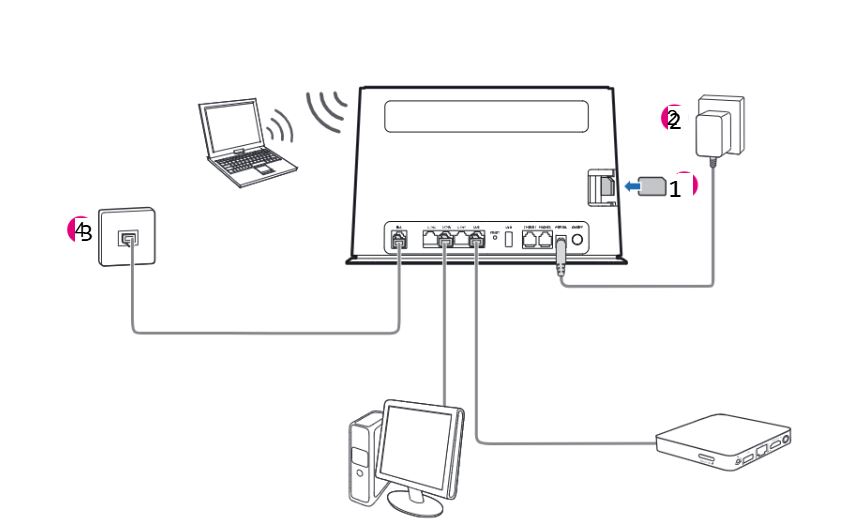
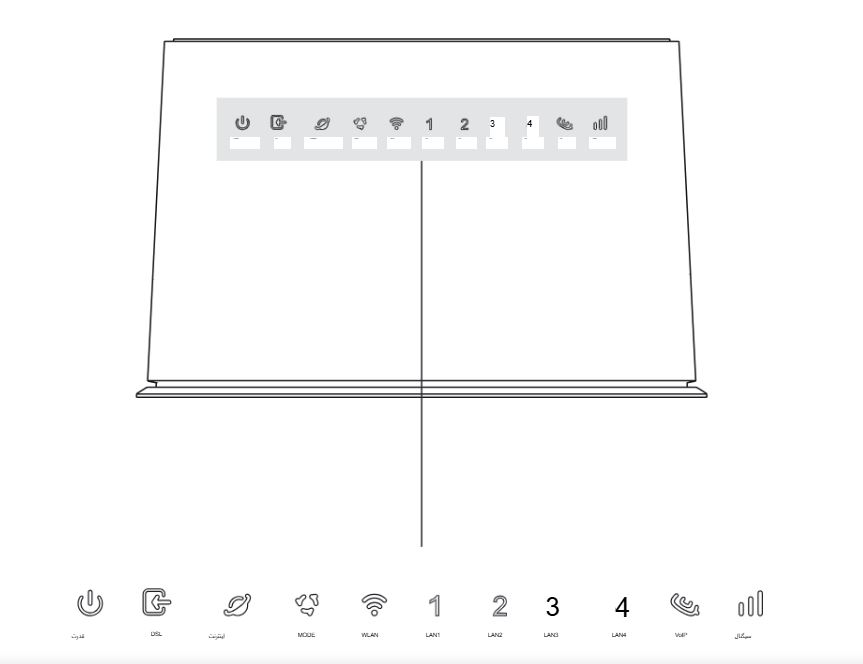
قدرت
POWER سبز روشن می شود: روتر روشن است POWER قرمز چشمک می زند: خودآزمایی پس از روشن کردن POWER روشن نمی شود: روتر خاموش است
DSL
DSL سبز روشن می شود: روتر هماهنگ شده است، DSL فعال DSL سبز چشمک می زند: روتر در حال همگام سازی است DSL در حال حاضر همگام سازی DSL روشن نیست: سیگنال DSL وجود ندارد
9
قدرت
DSL
اینترنت
MODE
WLAN
LAN1
LAN2
LAN3
LAN4
VoIP
سیگنال
3
4
قدرت
POWER سبز روشن می شود: روتر روشن است POWER قرمز چشمک می زند: خودآزمایی پس از روشن کردن POWER روشن نمی شود: روتر خاموش است
DSL
DSL سبز روشن می شود: روتر هماهنگ شده است، DSL فعال DSL سبز چشمک می زند: روتر در حال همگام سازی است DSL در حال حاضر همگام سازی DSL روشن نیست: سیگنال DSL وجود ندارد
اینترنت
اینترنت روشن می شود و سبز چشمک می زند: اتصال به اینترنت فعال
اینترنت روشن نمی شود: اتصال اینترنت غیرفعال
MODE
MODE فیروزه ای چراغ می کند: حالت دریافت LTE به رنگ آبی روشن می شود: حالت دریافت 3G قرمز چشمک می زند: سیم کارت بدون یا نامعتبر وارد شده حالت روشن نمی شود: بدون دریافت LTE، مکان روتر خود را تغییر دهید یا یک آنتن خارجی اختیاری نصب کنید
WLAN
Wi-Fi سبز است: Wi-Fi روشن است Wi-Fi سبز چشمک می زند: اتصال Wi-Fi در دسترس است و داده ها در حال انتقال است، اتصال Wi-Fi از طریق WPS امکان پذیر است Wi-Fi روشن نیست: Wi-Fi خاموش است
LAN1 bis LAN4
LAN1 به LAN4 سبز روشن می شود: روتر به دستگاه متصل است LAN1 به LAN4 سبز فلش: روتر به دستگاه متصل است و داده ها در حال انتقال هستند LAN1 به LAN4 روشن نمی شود: روتر خاموش است یا سیگنال دریافت نمی کند
VoIP
آگهی غیرفعال است زیرا این سرویس توسط T-Mobile ارائه نمی شود.
سیگنال
سیگنال سبز است: قدرت سیگنال اتصال LTE سیگنال روشن نیست: روتر خاموش است
ترتیب اتصال Wi-Fi
÷
مرحله 1: Wi-Fi را در روتر هیبریدی HomeNet فعال کنید
برای روشن یا خاموش کردن اتصال Wi-Fi، دکمه Wi-Fi را در کنار روتر هیبریدی HomeNet به مدت 2-3 ثانیه فشار دهید. هنگامی که اتصال Wi-Fi فعال می شود، چراغ Wi-Fi در جلو به رنگ سبز ثابت روشن می شود.
مرحله 2: SSID و کلید Wi-Fi را یادداشت کنید
در پایین روتر هیبریدی HomeNet، برچسبی با داده های لازم برای اتصال Wi-Fi پیدا خواهید کرد.
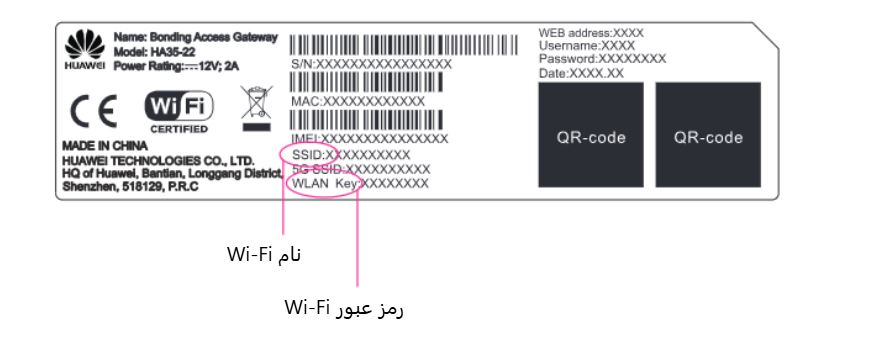
برای جلوگیری از دسترسی افراد غیرمجاز به شبکه Wi-Fi شما، توصیه می شود هر از گاهی SSID (نام Wi-Fi) و کلید Wi-Fi (رمز عبور Wi-Fi) را تغییر دهید. جزئیات را می توانید در زیر در صفحه 16 بیابید.
مرحله ۳: اتصال Wi-Fi را در دستگاه پایانی راه اندازی کنید در رایانه یا تلفن، یکی از نام های Wi-Fi را انتخاب کنید و رمز عبور Wi-Fi مربوطه را وارد کنید.
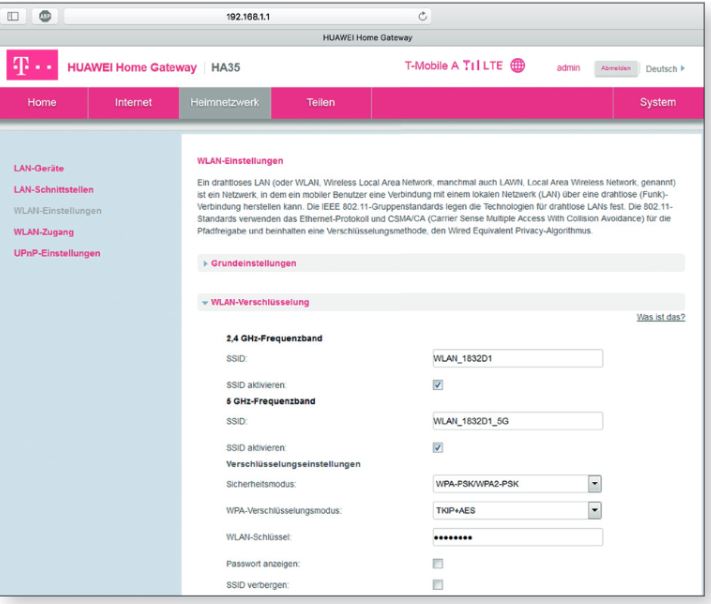
پیکربندی روتر هیبریدی HomeNet
در صورت بروز هرگونه مشکل و یا سوال فنی در حین تنظیم و راه اندزی مودم می توانید با کارشناسان ما در شرکت سیستم سایان تماس بگیرید و راهنمایی های لازم را دریافت نمایید.
شماره های تماس: 09148282872 / 04133372762


